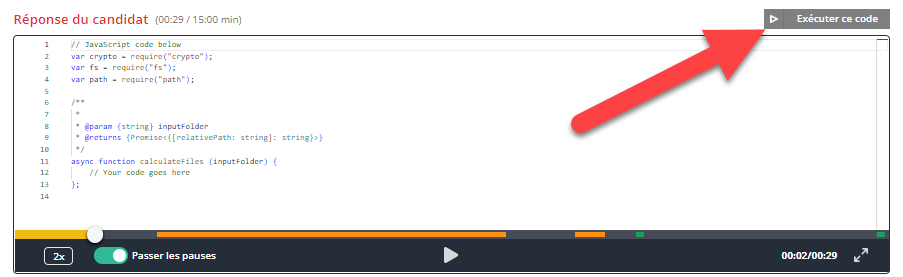Code Playback
Dernière mise à jour le - Available in English
Examen du code du candidat
💻 Vous pouvez explorer la lecture vous-même avec cette démo interactive.
Lorsqu'un candidat termine un test et que vous recevez son rapport de test, vous pouvez en savoir plus sur la façon dont il code et résout les problèmes en utilisant la fonction de lecture de code.
Pour les questions de programmation, de jeu et de texte libre, Screen enregistre toutes les activités de codage de votre candidat pendant le test. Vous pouvez voir comment votre candidat a construit son algorithme, quand il a quitté l'environnement, quand et quoi il a collé à partir de sources externes, et ce qui s'est passé quand il a exécuté son code.
Pour voir cela, allez d'abord dans le rapport détaillé de votre candidat et choisissez une question de programmation sur laquelle vous voulez en savoir plus.
Cliquez ensuite sur le bouton de lecture ▶️ en bas de l'écran pour voir la lecture.
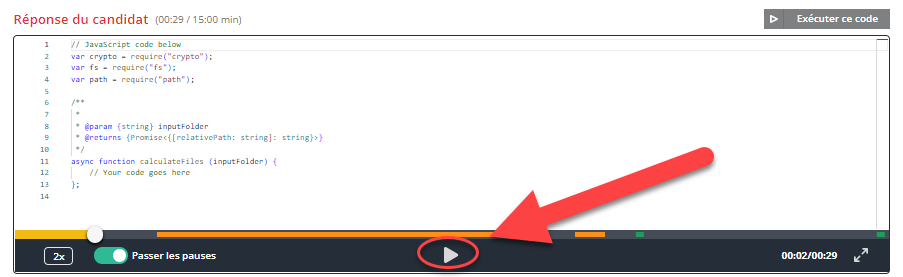
Accélérez ou ralentissez la lecture (de x0,5 à x8 secondes) en cliquant sur le chiffre en bas à gauche. Vous pouvez également mettre l'enregistrement en pause à tout moment.
La ligne de temps comporte des segments de couleur différente :
- Vert lorsque votre candidat exécute ou soumet du code.
- Orange quand votre candidat écrit du code.
- Rouge quand votre candidat colle du code.
- Gris foncé lorsque votre candidat quitte ou revient sur le test.
- Gris clair pour montrer combien de temps votre candidat a passé en dehors du Screen test.
Cliquez sur Exécuter ce code pour exécuter le code du candidat à tout moment.
Vous verrez alors l'éditeur de code s'ouvrir dans un nouvel onglet où vous pourrez tester la solution de votre candidat en sélectionnant Tester votre code.
Le résultat apparaît dans la sortie de la console.